Екранната клавиатура в Windows 10, когато е активиранае закачен в долната част на екрана. Има смисъл да го добавите към дъното, като се има предвид, че това е най-лесната позиция, която можете да напишете, но ако откриете, че се намесва, особено когато използвате екрана за анотиране на изображения или рисуване, тогава не можете само да отделяте клавиатурата от долната част на екрана, но също така я премествайте, където искате. Ето как.
Докоснете иконата на клавиатурата в системната област. На екранната клавиатура докоснете малкия бутон за правоъгълник с правоъгълник до бутона за затваряне.

Това ще отключи клавиатурата. Бутонът, който сте натиснали / щракнали, за да го отключите, ще се промени, за да покаже, че клавиатурата е отключена, а натискането на този нов бутон ще го прикрепи отново в долната част на екрана. За да преместите клавиатурата наоколо, докоснете / щракнете и задръжте бутона за преместване (подчертан по-долу) и плъзнете клавиатурата около екрана си, където ви е удобно да използвате.
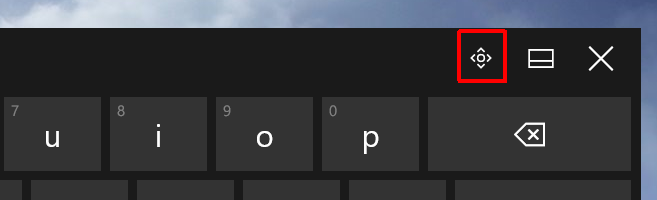
Клавиатурата може да се движи свободно, но самопълноценна клавиатура, стандартната клавиатура и панела за въвеждане на писане могат да се отключват и преместват. Ако отидете с разделена подредба на клавиатурата, не можете да я отмените. Освен това, клавиатура може да бъде прикрепена само до дъното, така че докато опцията за отключване е налична, самата функция на докинга е ограничена.
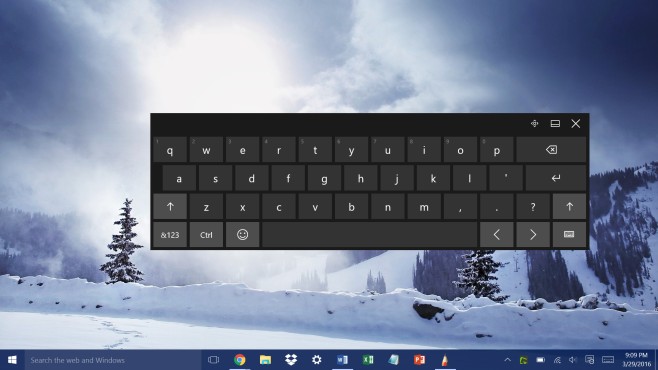
Тъй като клавиатурата за въвеждане на писане също може да бъдеотключени можете да го използвате, ако откриете клавиатурите за пълно разположение на клавишите малко досадни за използване, когато рисувате или коментирате предимно изображения. Това е доста добра алтернатива, която заема най-малкото пространство на екрана.













Коментари